
Peter Holmes
0
2437
269
Ne trebaju vam nikakve treće aplikacije za prepoznavanje pjesama u sustavu Windows 10 jer Cortana obavlja sjajan posao.
Shazam se pridružio Googleu i Xeroxu u najelitnijoj kategoriji tvrtki koje se također koriste kao glagoli. Ako slušate upečatljivu pjesmu kako svira na radiju ili u teretani, ali ne znate što je to, učinit ćete “Shazam” to.
Google i Apple brzo su slijedili njegovu primjeru, a mobilni divovi otpustili su glazbenu identifikaciju u Google Nowu, odnosno Siri. Na Androidu i iOS-u jednostavno zatražite osobnog pomoćnika “Kakva je to pjesma?” da biste dobili odgovor, uz opciju da ga kupite u odgovarajućoj trgovini aplikacija.
Prethodno smo grupno testirali najbolje aplikacije za prepoznavanje glazbe Koja je glazbena identifikacijska aplikacija King? Koja je aplikacija za prepoznavanje glazbe kralj? Aplikacije za prepoznavanje glazbe olakšavaju otkrivanje pjesme koja se reproducira u bilo kojem trenutku, ali koja je usluga najbolja? Shazam, SoundHound i MusicID uporedo smo pronašli da to saznaju. radi vaše praktičnosti.
Cortana je Microsoftov odgovor na Siri i Google Now te ima vrlo pametne trikove u rukavu. Na primjer, jeste li znali da pomoću Cortane možete pisati e-poštu ili čak pokretati aplikacije na računalu. 6 Hladne stvari koje možete upravljati Cortanom u sustavu Windows 10 6 Najhladnije stvari koje možete upravljati Cortanom u sustavu Windows 10 - besplatno u sustavu Windows 10. Možete joj dopustiti da pretražuje vaše datoteke i web, izračunava ili podiže vremensku prognozu. Ovdje ćemo pokriti neke od njezinih vještina hladnjaka. ?
Načini lansiranja Cortane
Cortanu možete pokrenuti na nekoliko različitih načina. Ili kliknite Windows Početak gumb, polje pretraživanja ili ikona odmah pored njega ili mala ikona mikrofona unutar polja za pretraživanje. Alternativno, samo pritisnite tipku Windows na tipkovnici.
Cortanu možete pokrenuti i bez dodirivanja miša ili tipkovnice, ali prvo morate to omogućiti “Hej Cortana” značajka prepoznavanja glasa. Otvorena Cortana, kliknite ikona bilježnice lijevo, a zatim kliknite postavke. Sada dodirnite Hej Cortana klizač da ga okrenete Na.
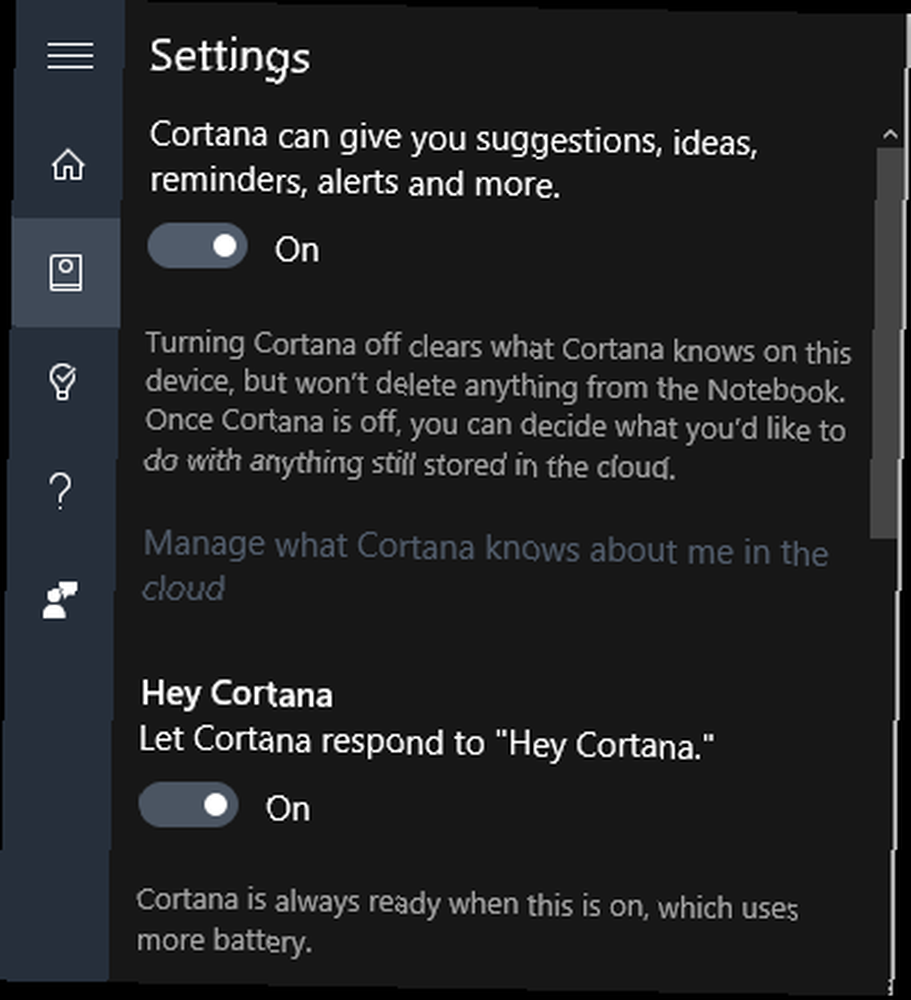
Prepoznavanje glazbe pomoću Cortane
Kao i njegovi mobilni rođaci Google Now i Siri, Cortana također obavlja sjajan posao identificiranja pjesama koje sviraju u vašoj blizini. Očito, prvo morate osigurati da ste mikrofon spojili na računalo (ako nema ugrađeni). Nakon toga postoje dva načina za korištenje značajke:
1. Pitajte Cortana
Nakon lansiranja, kaže Cortana “Pitaj me bilo što.” Jednostavno joj postavite bilo koje od sljedećih pitanja: Kakva je to pjesma?, Kakva se pjesma svira?, Kako se zove ova pjesma?, ili Što se trenutno igra?.
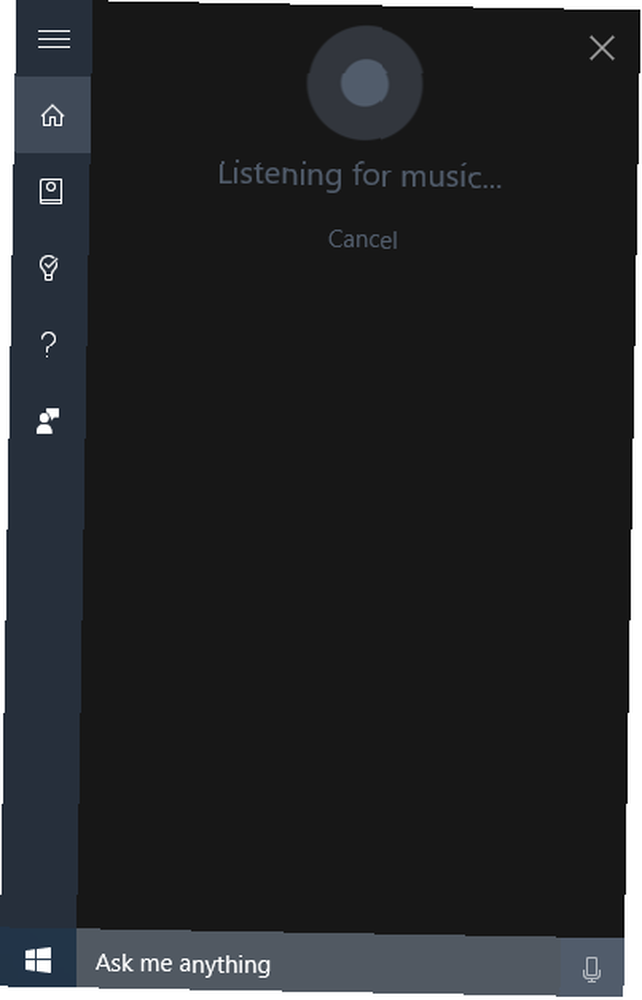
2. Koristite Cortana glazbeni prečac
Ili možete pokrenuti Cortanu, a zatim kliknite ikonu glazbene note u gornjem desnom kutu (slično dodirivanju ikone muzičke note koja se pojavljuje u Google Nowu). Osim što identificira pjesme, ova ikona sprema i popis vaših prethodnih glazbenih pretraživanja.
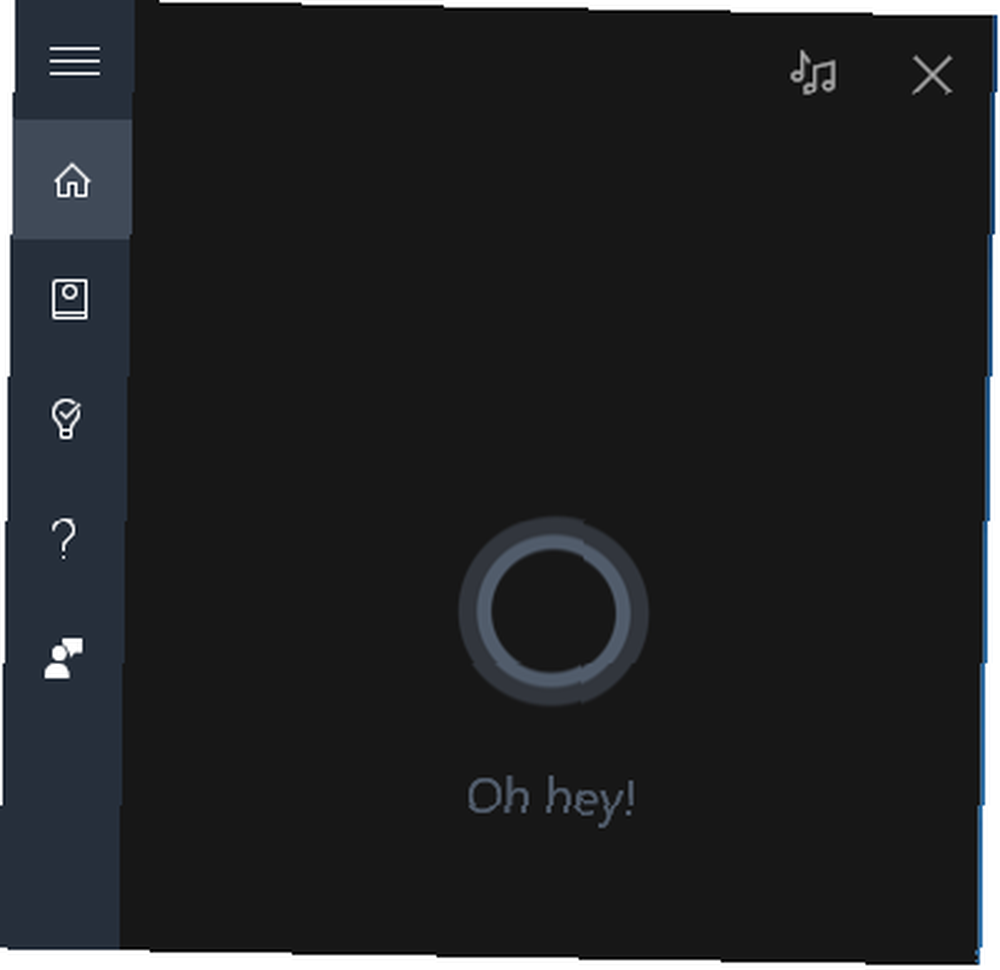
Nakon prepoznavanja pjesme
Jednom kada Cortana prepozna pjesmu, koja obično traje oko tri do šest sekundi, vidjet ćete njeno ime, album i izvođača. Također možete kliknuti ikonu Pronađite drugu pjesmu veza za to. Kliknite bilo koji od rezultata da biste otvorili taj album u Windows trgovini.
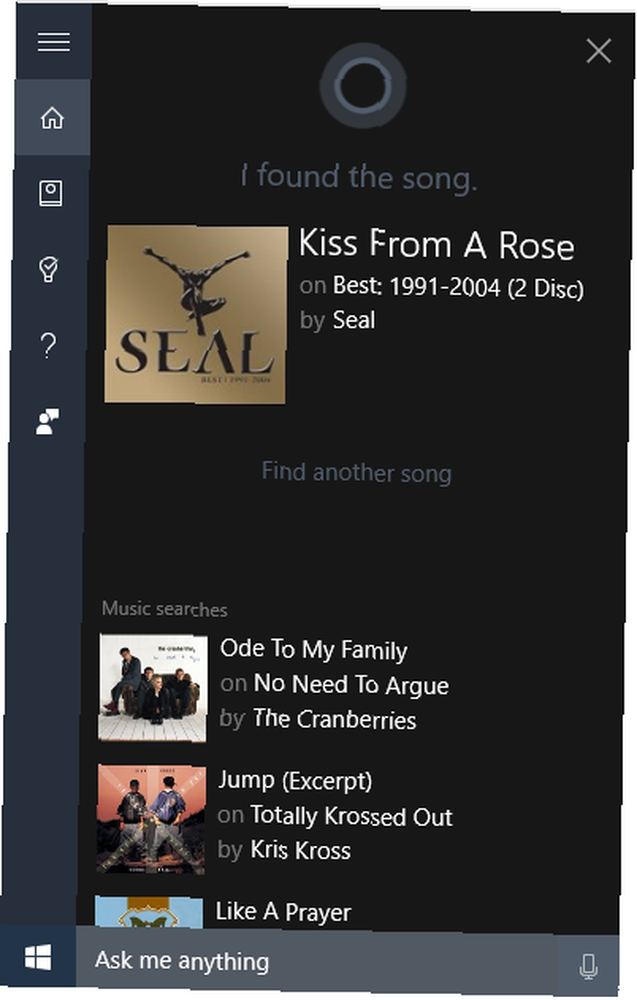
U Windows trgovini ćete vidjeti opciju kupnje pjesme ili cijelog albuma. Alternativno, ako nikad niste koristili Groove Music sustava Windows 10 (koji je sličan Spotifyju), vidjet ćete opciju za pokretanje besplatne probe od 30 dana. Microsoftova glazbena usluga nakon toga iznosi 9,99 USD (8,99 £) mjesečno.
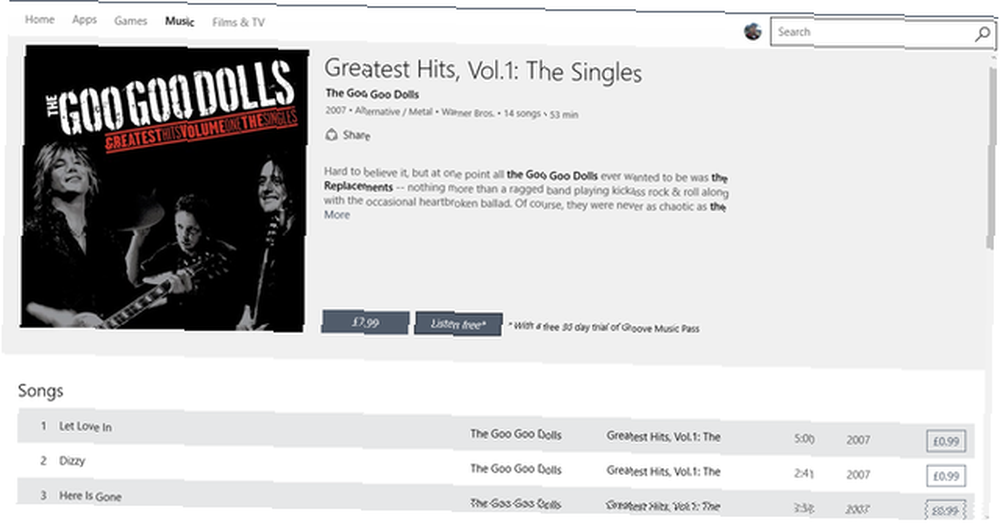
Ako Cortana ne može prepoznati vašu pjesmu, vidjet ćete poruku u kojoj piše “Žao mi je što ne prepoznajem ovu pjesmu”, s opcijom da Pokušajte ponovo. U većini slučajeva, povećanje glasnoće glazbe ili pomicanje vašeg računala bliže izvoru zvuka otklanja problem i tjera Cortanu da ga prepozna..
Pronađite umjetnike koji koriste Cortanu
Ako Cortana ne razumije vašu glasovnu naredbu, otvorit će preglednik Microsoft Edge i pokrenuti vaš upit za pretraživanje u Bingu. Isprobavajući neke glasovne naredbe za ovaj članak, naišli smo na jednostavan način pronalaska izvođača pjesama pomoću Cortane.
Otvori Cortanu i reci Ko je pjevao “Poljubac od ruže?” Odmah ćete vidjeti Bingov rezultat pretraživanja svih izvođača koji su pjesmu otpjevali kao vrtiljak (u opadajućem redoslijedu popularnosti).
Ako Bing koristite kao svoju tražilicu, a nalazite se u SAD-u, trebali biste provjeriti Bing nagrade kako biste zaradili besplatne poklon kartice i pretplate Što je Bing Rewards, kako to radi i što je novo? Što su nagrade za Bing, kako to radi i što je novo? Pretpostavka Bing Rewards je da možete zaraditi kredite za pretraživanje s Bingom. .
Kad prepoznavanje Cortanove glazbe ne funkcionira
Primarni razlog neuspjeha Cortane da prepozna pjesmu je taj što vaše računalo ne podiže audio pravilno. Ako Cortana koristite na prijenosnom računalu sa sustavom Windows 10 s ugrađenim mikrofonom, morat ćete osigurati da vaše prijenosno računalo bude usmjereno prema smjeru zvuka.
Na primjer, Cortana nije prepoznala nijednu pjesmu kada je poklopac prijenosnog računala bio okrenut prema televizoru (izvor zvuka). Međutim, kad smo okrenuli laptop tako da je ekran bio okrenut prema televizoru, rezultati su bili mnogo bolji.
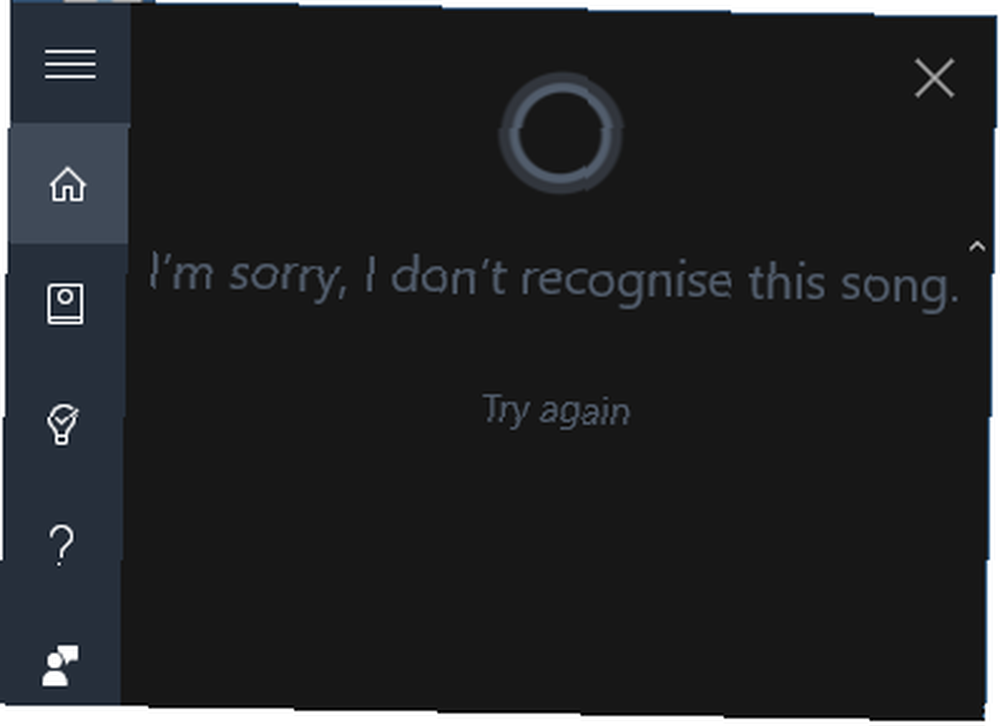
Identifikacija glazbe nije toliko problem kada smo koristili slušalice s mikrofonom. Razlog za to je vjerojatno zato što se (ugrađeni) mikrofoni prijenosnih računala obično nalaze iznad vašeg zaslona (pored vaše kamere), dok većina mikrofona sa slušalicama može podizati zvuk s bilo kojeg mjesta oko vas.
Iako uvijek možete instalirati besplatnu Windows 10 Shazam aplikaciju, preporučujemo vam da uštedite vrijedan prostor za pohranu i koristite Cortanu - osim ako glazbena identifikacija nije značajka koju često koristite. Iako osobni asistent Windowsa 10 ne prepoznaje glazbu tako brzo kao Shazam, daje vam informacije koje tražite precizno. Zatim možete lako potražiti pjesmu i dodati je na popis pjesama preferirane usluge strujanja glazbe.
Ako koristite stariju verziju sustava Windows i dalje razmišljate o tome trebate li nadograditi na Windows 10 Je li vrijeme da nadogradite na Windows 10, ipak? Je li vrijeme za nadogradnju na Windows 10, ipak? Microsoft zaista želi nadogradnju na sustav Windows 10. Ali trebate li? Da bismo vam pomogli da se odlučite, zalažemo se za i protiv i pružamo pažljiv savjet. Kako ćete odlučiti? , možemo vam pomoći da odlučite. Ako ste ažurirali na Windows 10, provjerite jeste li provjerili ove zadane postavke. 7 Zadane postavke sustava Windows 10: Trebali biste odmah provjeriti 7 Zadane postavke sustava Windows 10 Trebali biste odmah provjeriti Microsoft je donio neke sumnjive odluke sa sustavom Windows 10. Neke njegove zadane postavke postavke ne treba ostaviti na miru. Pokazujemo vam kako poboljšati privatnost, sačuvati propusnost, smanjiti distrakciju i puno više. .
Koja je vaša omiljena aplikacija / usluga za prepoznavanje glazbe?
Cortana je nastupila besprijekorno kad smo je zamolili da identificira trenutne i zimske pjesme na engleskom. Isprobali smo mješavinu hitova na ljestvici, rijetkih pjesama popularnih umjetnika i čak nepoznatih pjesama manje poznatih izvođača. U skladu s tim, njegov katalog glazbene identifikacije ograničen je na Microsoftovu bazu podataka Groove. Budući da je (usporedno) nova usluga, nema toliko pjesama kao Shazam ili Spotify.
Postoje li pjesmi koje Cortana nije prepoznala, ali ostale aplikacije za prepoznavanje glazbe mogle bi? Javite nam se u odjeljku s komentarima u nastavku.











